如何用pr为视频添加旋转效果?
1、打开软件,点击“新建项目”或是“打开项目”。
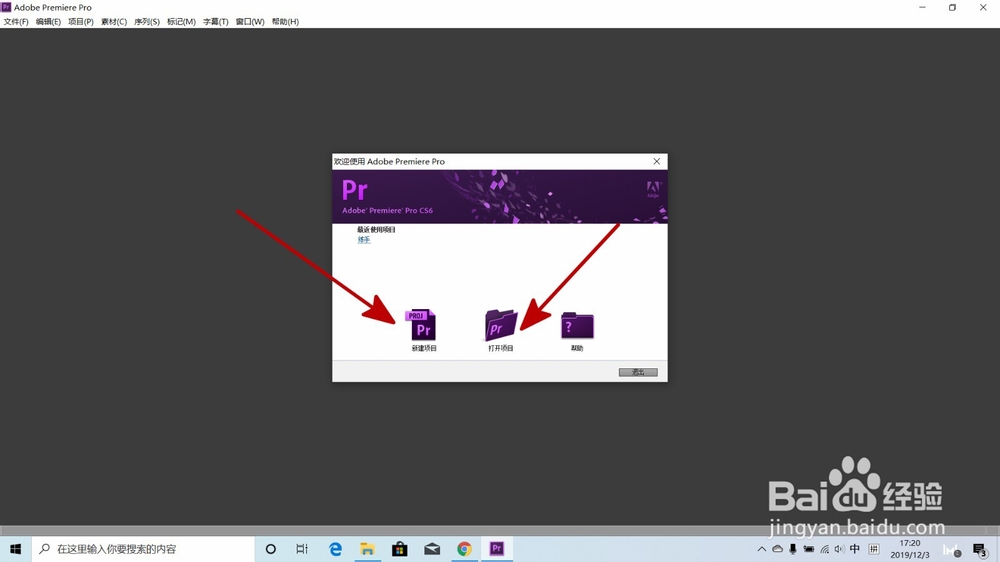
2、把视频素材拖到对应的“序列”中,选中视频。
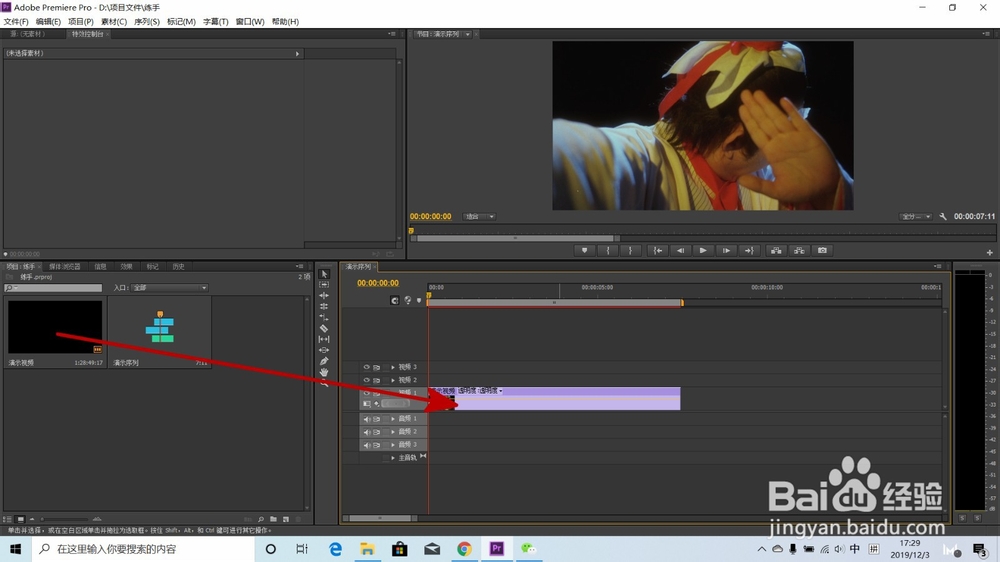
3、点击左上方的“特效控制台”,点击“视频效果”中的“运动”,选中“旋转”效果。
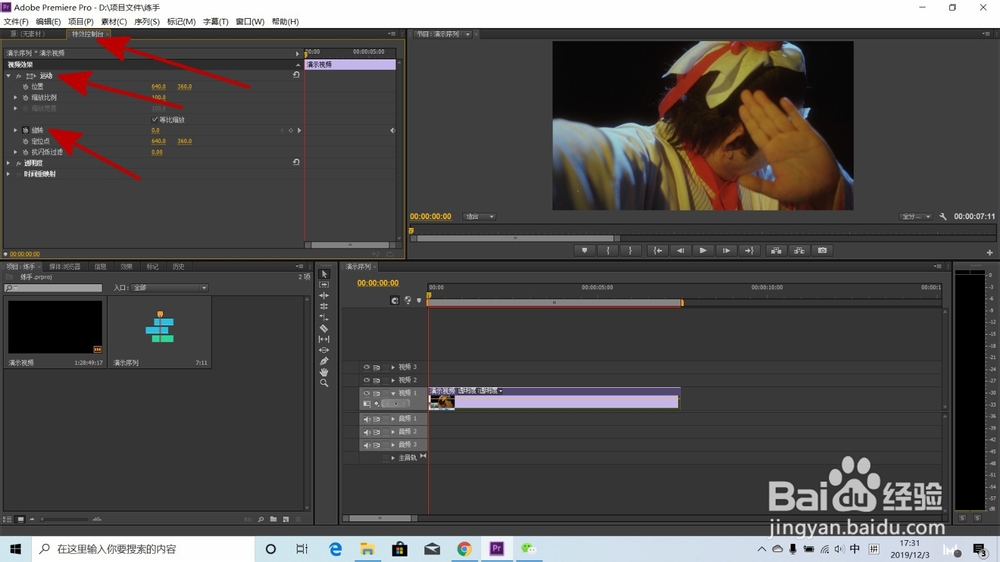
4、如图,点击“旋转”左边的“切换动画”按键,接着通过右边的“添加关键帧”按键给视频添加关键帧。
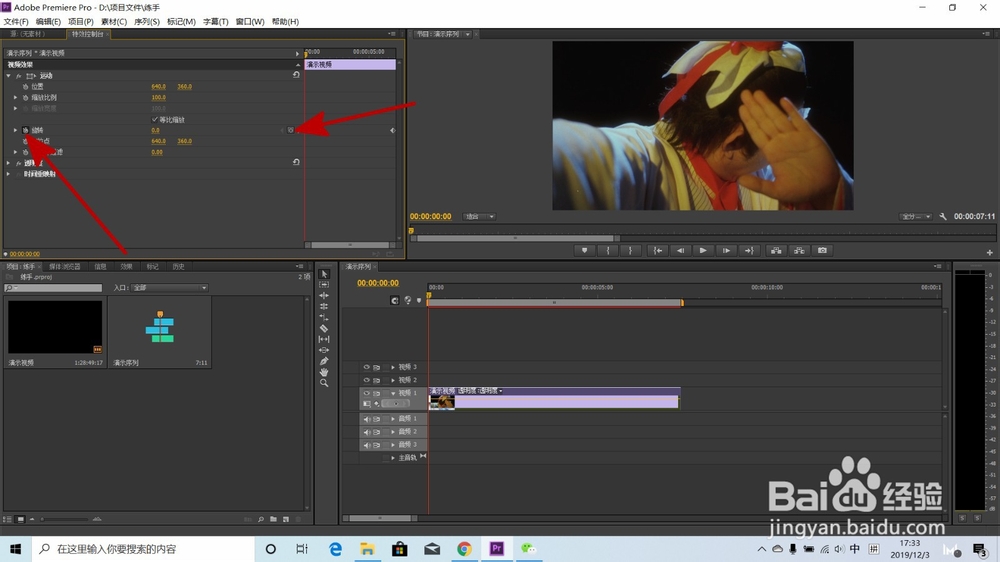
5、添加完关键帧后,根据自身想要达到的旋转效果调整对应关键帧的“旋转数值”。例如:第一个关键帧数值为“0”,第二个关键帧数值为“180”,那么这就是一个旋转180度的动画效果。
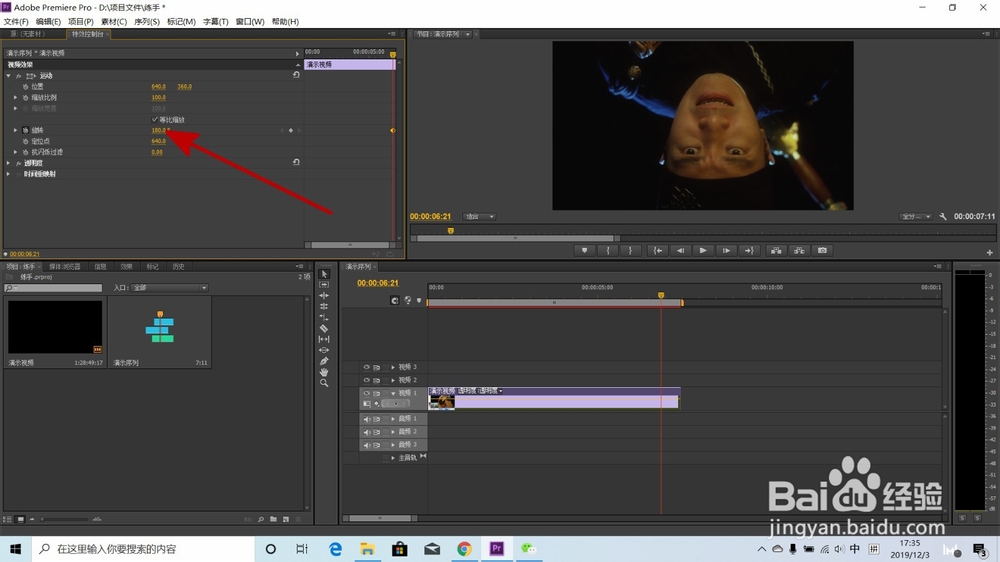
6、接着按播放按钮,我们将看到自己制作的旋转动画效果。
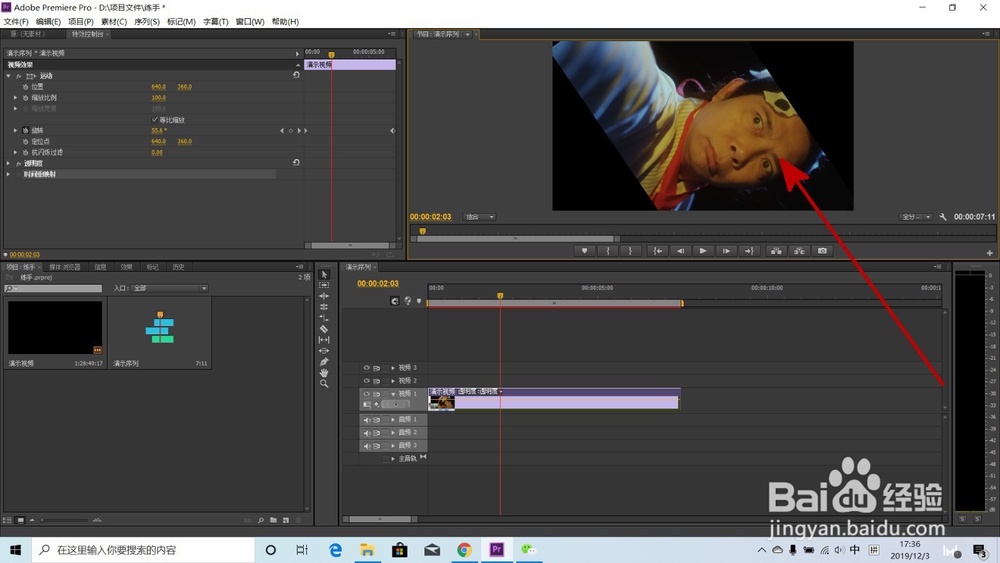
1、打开软件,点击“新建项目”或是“打开项目”。
2、把视频素材拖到对应的“序列”中,选中视频。
3、点击左上方的“特效控制台”,点击“视频效果”中的“运动”,选中“旋转”效果。
4、点击“旋转”左边的“切换动画”按键,接着通过右边的“添加关键帧”按键给视频添加关键帧。
5、添加完关键帧后,根据自身想要达到的旋转效果调整对应关键帧的“旋转数值”。例如:第一个关键帧数值为“0”,第二个关键帧数值为“180”,那么这就是一个旋转180度的动画效果。
6、接着按播放按钮,我们将看到自己制作的旋转动画效果。
声明:本网站引用、摘录或转载内容仅供网站访问者交流或参考,不代表本站立场,如存在版权或非法内容,请联系站长删除,联系邮箱:site.kefu@qq.com。
阅读量:142
阅读量:157
阅读量:125
阅读量:83
阅读量:45